Aug 14, 2025 • Categoría: Reparación de Video • Soluciones probadas
A nadie le gusta ver un video borroso, se pueden perder detalles importantes y arruinar la diversión. "Mientras estaba de vacaciones grabé algunos videos, ahora, estoy tratando de verlos en mi computadora, pero todos son borrosos". ¿Hay alguna manera de arreglar un video borroso? Si enfrentas el mismo problema de esta persona, no tienes que preocuparte, este artículo les mostrará algunas técnicas que pueden intentar para corregir videos borrosos en su computadora.
Parte 1: ¿Qué hace que tus videos sean borrosos?
Es difícil evitar que esto suceda, pero puedes tomar algunas precauciones. Todo depende de cómo esté interactuando con el contenido multimedia. El problema de desenfoque generalmente se asocia con el resultado de algo que sucedió mientras estaba en el proceso de creación del video. Además, podría atribuirse a algo que no está bien con su hardware instalado.
Antes de familiarizarse con algunos métodos de reparación, es importante comprender por qué algunos videos se vuelven borrosos ayudando de esta manera a evitar tales situaciones en el futuro. A continuación, se enumeran las causas habituales de un video desenfocado que enfrentan la mayoría de los creadores de video:
- Compatibilidad de software: Al mirar un video se puede notar que tiene pocos detalles, puede ser porque la versión de su reproductor multimedia no es compatible con el esquema de compresión del video. Por esta razón, los reproductores multimedia necesitan una actualización de software para garantizar que los videos no se vean borrosos o corrompidos.
- Códec de apoyo: Cuando el video se reproduce en un software de reproducción multimedia obtiene un códec después de ser comprimido. En algunas ocasiones se puede tener un video borroso con formato compatible con el reproductor, pero no quiere decir que la computadora también lo sea.
- Espacio limitado en el en disco: La reproducción de video puede ser borrosa si el espacio en el disco de su computadora está sobrecargado. Una enorme cantidad de archivos almacenados y programas instalados puede abrumar un disco duro. Peor aún, pueden interferir con el rendimiento de su computadora. Por esta razón se puede tener videos borrosos al reproducirlos.
- Integridad del archivo: También puedes tener borrosidad en el video si hay una codificación deficiente. Es importante tener en cuenta que los videos deben digitalizarse correctamente, además de contar con el soporte de códec adecuado, el software o suficiente espacio en el disco. La digitalización incorrecta puede causar borrosidad en sus videos.
Parte 2: ¿Cómo mejorar un video borroso?
Ya sea un camarógrafo profesional o simplemente un aficionado de hacer videos, todos tendrán un momento de inestabilidad al filmar. También es posible que se haya apresurado a capturar un video sin ajustar la configuración o que no haya dominado el arte de mantenerse estable. Se supone que los videos atraen la atención de los espectadores en cuestión de segundos. Pero si algo sale mal, se quiere encontrar una solución rápida. ¿Y las buenas noticias? Hay formas de eliminar el desenfoque de un video en línea. Los siguientes pasos te mostrarán como:
Paso 1: Prepárate antes de grabar un video
La preparación es importante para evitar que los videos en línea no se reproduzcan. Esto es lo que debes hacer para prepararte antes de grabar:
- Debes tener en cuenta lo que deseas lograr al final de capturar un video.
- Considera dónde vas a reproducir el video para determinar la resolución de la cámara o pantalla de computadora.
Una resolución de pantalla se refiere a las dimensiones que posee, lo cual se mide en píxeles. Para la edición y producción en alta definición, las dimensiones deben ser 1080p y 720p por lo que se recomienda grabar con la resolución más alta. Cuando se edite el video este será flexible para escalar en el metraje y ampliarlo, pero al hacerlo normalmente obtendrás un video borroso.
Paso 2: Usar arte vectorial
Al capturar un video, tienes dos opciones llamadas arte vectorial y arte ráster. Mientras que el arte de trama se compone de varios píxeles, el arte vectorial utiliza un cierto cálculo matemático. Esto significa que no se puede ampliar el arte ráster sin desenfocar el video. Por otro lado, el vector es independiente de la resolución. Debido a esto, puede escalar su video sin difuminarlo. El secreto es asegurarte de escalar tu video usando arte vectorial sin desenfocarlo.
Paso 3: Utiliza los formatos de archivo correctos
Otra solución esencial sobre cómo aclarar un video borroso es usar el formato correcto. Se debe comprender varios formatos de video para asegurarse de que el metraje tenga la mejor calidad para el público, destino y propósito. El formato ideal para videos es el formato de archivo MP4. Si usas este formato, tienes la garantía de obtener un video con alta calidad y un tamaño de archivo bajo.
El tamaño de los archivos MP4 son bastante pequeños, pero tienen una calidad excelente incluso después de comprimirlos. Además, la mayoría de los programas y las aplicaciones web son compatibles con este formato como también funcionan muy bien en la mayoría de los dispositivos. Además de esto, la mayoría de las personas prefieren el formato MP4 porque es más compatible con muchos dispositivos que otros formatos de archivo. Puedes usarlo en Microsoft, computadoras, teléfonos, tabletas, televisores y muchos otros dispositivos.
Paso 4: Arregla un video borroso con Wondershare Repairit
Wondershare Repairit es una de las mejores herramientas que se pueden usar para reparar un archivo de video con diferentes formatos de archivo tales como MOV, MP4, M2TS, MKV, MTS, 3GP, AVI y FLV. Puedes utilizar los modos de reparación rápida o avanzada para reparar los videos que se corrompieron durante la grabación, transferencia de archivos, edición, procesar o convertir. A continuación, se presentan algunas características más de Wondershare Repairit:
- Reparación simultánea de videos.
- Repara videos severamente corruptos utilizando archivos de muestra.
- Escaneo gratuito para videos corruptos.
- Permite previsualizar videos antes de guardarlos en cualquier destino de elección.
- Repara videos de diferentes dispositivos de almacenamiento como tarjetas de memoria, tarjetas SD, disco duro de computadora, cámara digital, drones con cámara, videocámaras y cámaras de acción.
- Aclara videos borrosos sin limitaciones en el tamaño de los archivos de video.
- Admite Windows 10 / 8.1 / 8/7 / Vista / XP y macOS 10.9-10.15.
Si te has quedado sin opciones Wondershare Repairit puede salvar tu día. Es muy fácil de usar si sigues los siguientes pasos:
Paso 1: Instalar Wondershare Repairit

Descarga e instala Wondershare Repairit, luego inicia la aplicación en tu computadora. Haz clic en el botón "Agregar" o en el área "Agregar video y comenzar a reparar" para añadir el video borroso.
Paso 2: Escanea el video borroso

Haz clic en el botón "Reparar" y espera un momento ya que el programa comenzará la reparación del video.
Paso 3: Proceso de reparación

La aplicación reparará el video y se notificará una vez que finalice el proceso. Asegúrate de no interrumpir el proceso.
Paso 4: Vista previa de los videos reparados

Puedes obtener una vista previa del video recuperado, haciendo doble clic en él, permitiendo verificar si el archivo multimedia ha sido reparado.
Paso 5: Reparación avanzada
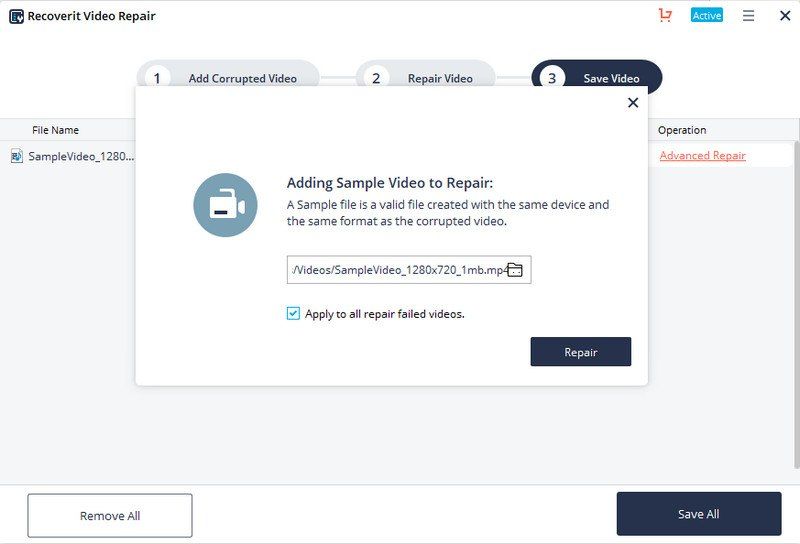
Finalmente, si descubres que el video no se repara como quisieras, considera realizar una reparación avanzada haciendo clic en el botón “Reparación avanzada”. Este es un proceso de reparación más detallado y puede tomar un par de minutos. Primero haz clic en el icono de la carpeta para agregar un archivo de muestra y luego presiona en el botón “Reparar” para comenzar a reparar.
La mejor parte sobre el uso de Wondershare Repairit es que permite recuperar y guardar el video reparado en cualquier destino preferido. Si sigue los pasos anteriores, podrás corregir la calidad del video.
Part 3. ¿Cómo arreglar videos borrosos en iMovie?
Se supone que los videos en iMovies son atractivos, pero esto puede estropearse cuando tienes imágenes borrosas. Este problema ocurre debido a los rápidos movimientos de la cámara mientras se captura el video y es conocido como una distorsión de persiana. iMovie está diseñado para reducir problemas de videos borrosos utilizando la función Rolling Shutter.
Paso 1: Selecciona un video borroso
El video borroso está en la biblioteca de películas o en el navegador de eventos. Elige el metraje con un video borroso haciendo clic en él.
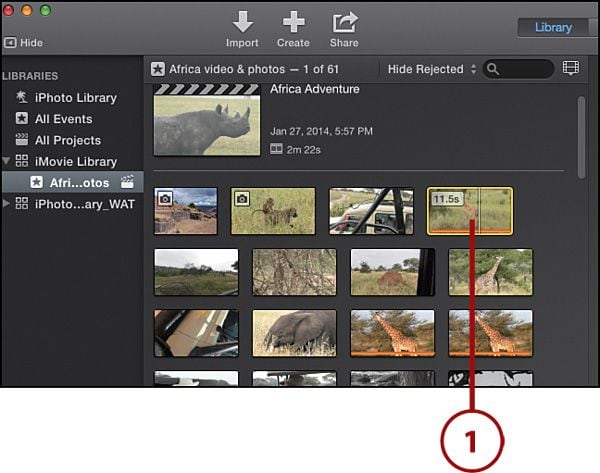
Esto traerá la barra de ajuste ubicada encima del visor. Luego presiona el botón "Shaky Video" para obtener las opciones de estabilización.
Paso 2: Ajustes de video
En las opciones de estabilización, selecciona la casilla de verificación Fix Shutter. El cuadro Fix Rolling Shutter tiene un guión rojo para mostrar que iMovie está haciendo algunos ajustes al video borroso.
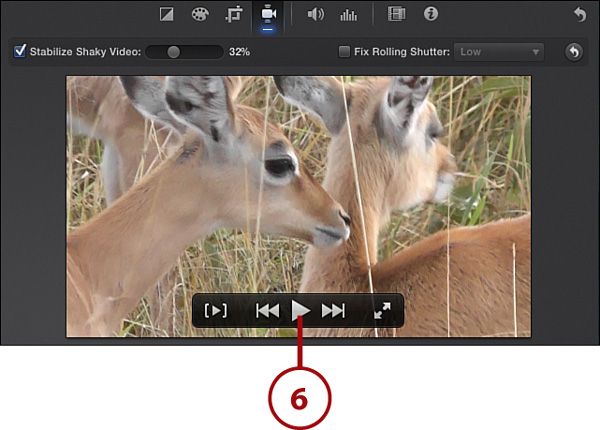
Esto puede llevar un tiempo si el video es largo. Una vez que Rolling Shutter completa el ajuste, aparecerá una marca de verificación.
Paso 3: Vista previa del video borroso fijo
Puedes obtener una vista previa del video reparado.
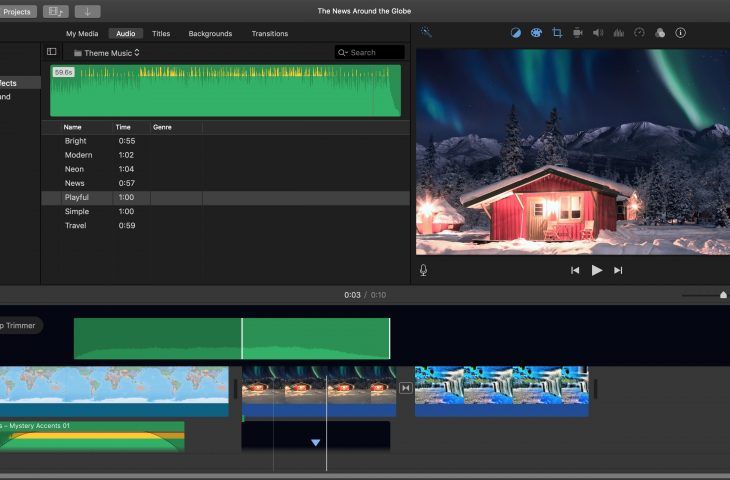
En las opciones de Reproducción aparecerá el botón "Reproducir", presiónalo para ver el archivo multimedia.
Paso 4: Preferencias de ajuste
iMovie te permite configurar el ajuste que elijas. Haz clic en el menú Fix Rolling Shutter. Selecciona el nivel de ajuste que desees. iMovie luego usará este nuevo nivel de ajuste de Roller Shutter en tu video.
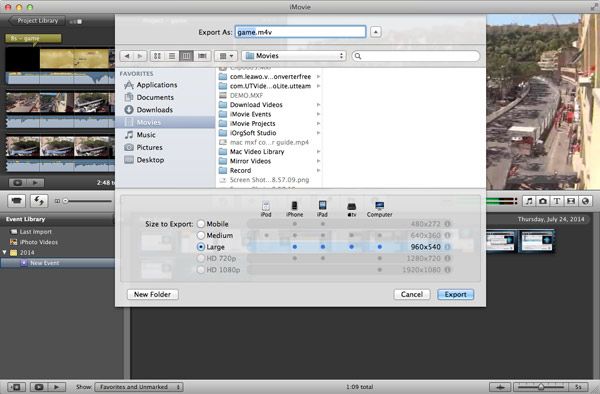
Para confirmar la calidad puedes obtener una vista previa en la interfaz del programa.
También puedes utilizar herramientas profesionales como Wondershare Repairit para arreglar un video borroso fácilmente. Puedes reparar encabezado, movimiento y marcos de videos corruptos sin importar el formato de video que tenga el archivo.
Parte 4: Consejos para mejorar la calidad del video
Sin duda, sabes que mejorar la calidad del video no suele ser una experiencia emocionante. Pero ¿cómo hacer que un video sea menos borroso? es fácil arreglar videos borrosos en línea de forma gratuita si sabes lo que estás haciendo. La conclusión es que se debe conocer algunas técnicas para utilizar. Aquí hay algunos consejos rápidos que asegurarán que haya una alta calidad en el video:
- Consigue una buena cámara con las funciones adecuadas para el tipo de videos de alta calidad.
- Agrega efectos mientras editas. Es bastante común desactivar los efectos digitales cuando estás grabando un video. La idea es tener una toma realista. Pero, puedes agregar los efectos durante la edición
- Las tomas de video deben ser uniformes. Mantenga los ángulos de su cámara uniformes para crear consistencia en el metraje ya que esto ayudará a los espectadores a seguirlo. Debes recordar que los videos memorables son videos buenos con pocas posiciones de disparo.
- Comprueba el sonido mientras disparas. Utiliza micrófonos de buena calidad mientras capturas un video. Además, elimina los sonidos de fondo y las distorsiones al editar. Estos sonidos te distraen a ti y a otros mientras lo ven. (Si el video grabado no tiene audio, debes repararlo lo antes posible.)
Es común que los videos se vuelvan borrosos. Desearía utilizar una solución confiable para solucionar estos problemas y aclararlos. Si bien hay varias maneras de cómo eliminar el desenfoque del video, solo unas pocas resolverán la mayoría de los problemas de video. Wondershare Repairit es una de las herramientas, que corrige videos borrosos. Es fácil de usar y no necesita muchos conocimientos y experiencia.
Recuperar Fotos/Videos/Audios
- Recuperar Fotos
- Softwares gratis para recuperar fotos.
- Recuperar fotos de tarjeta de memoria.
- Recuperar fotos de Facebook eliminadas
- Recuperar fotos borradas de Instagram
- Recuperar Videos
- Recuperar Cámaras
- Recuperar datos perdidos de cámara.
- Recuperar fotos de cámara Nikon.
- Recuperar fotos borradas de cámara digital
- Recuperar de Canon EOS
- Recuperar Audios





Alfonso Cervera
staff Editor